作为一只七年果粉 , 不得不说 , 苹果手机确实很好用 , 不仅因为它的安全性高 , 还因为它拥有很多实用的小功能 , 今天小编就来跟大家分享苹果手机中一个很好用的功能——投屏功能!喜欢追剧的小伙伴赶紧 get 起来!1 秒小屏变大屏!
一、无线投屏
1、屏幕镜像功能
首先我们打开 iPhone , 然后在手机底部往上滑 , 调出控制中心 , 在这里点击【屏幕镜像】功能~
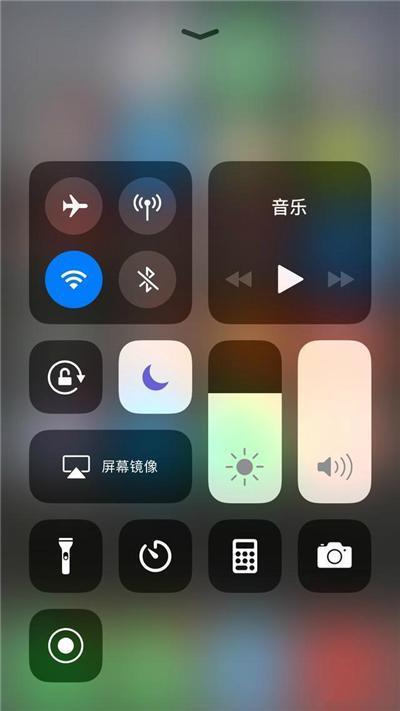
文章插图
2、连接设备
注意 , 手机要和电视连接同一个 Wifi , 然后我们在弹出来的窗口中就能看到要连接的设备名称 , 选择连接即可投屏 。
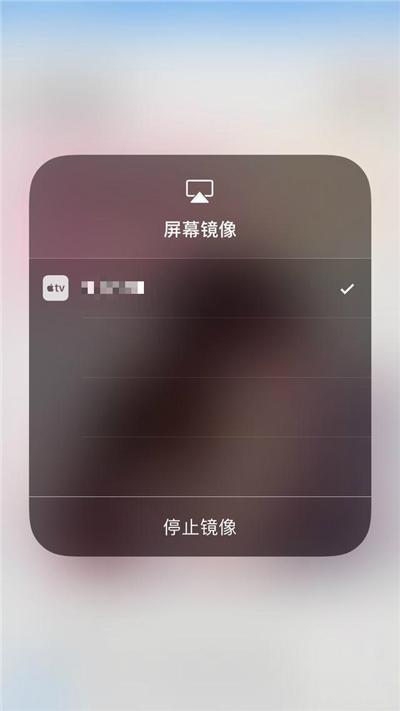
文章插图
二、有线投屏
1、转换器
如果家里的电视并不支持无线投屏的话 , 我们也可以用一些转换器来实现有线投屏~现在有很多转换器都可以实现有线投屏 , 不仅是手机 , iPad、iPod touch 都可以投屏!

文章插图
2、链接设备
按照说明将数据线插入对应的接口 , 即可实现投屏~有线投屏的优点是比较稳定 , 但空间比较限制~
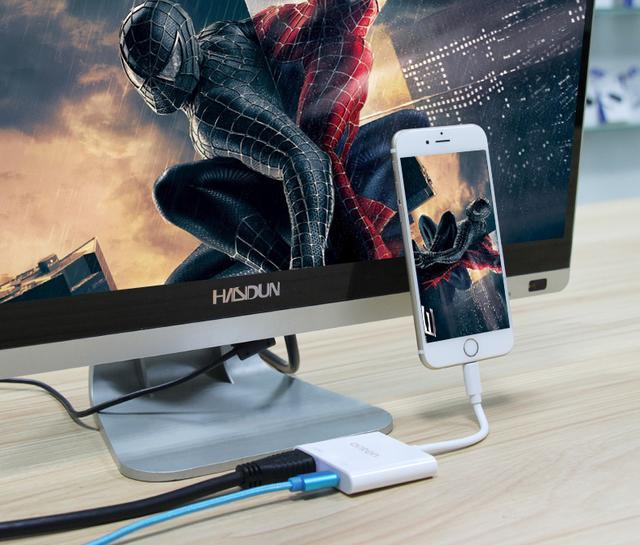
文章插图
三、软件投屏
1、录屏投屏软件
如果需要一边投屏一边录屏的话 , 我们还可以用一些二合一软件来实现 , 【迅捷录屏大师】就是不错的一款软件 , 它可以实现投屏录屏同时进行~
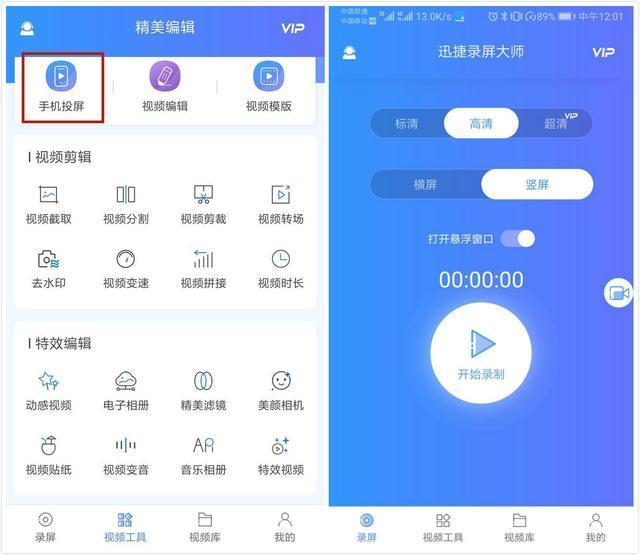
文章插图
2、视频编辑功能
【iPhone屏幕镜像功能的用法 苹果手机投屏怎么投到电视上】录完之后的视频还可以直接在软件中进行后期处理 , 可以给视频添加字幕、滤镜、特效等 , 功能十分强大!
- 手机屏幕材质分类及优缺点 手机一般摔多少次内部会坏
- 电视播放异常解决方法 液晶电视屏幕出现横条纹怎样维修
- 苹果手机录音如何开启 iphone自带的录音软件
- 手机录制功能消失怎么办 小米屏幕录制找不到了
- iPhone发烫严重怎么解决 苹果13手机发烫关闭三个功能
- iPhone充不进去电的原因 苹果手机不能充电了怎么办
- iPhone关机的正确方式 苹果手机多久关机一次最好
- 美版iPhone和国版有什么区别
- iPhone充不满的优化方法 手机充电只能充到80%是什么原因
- iphone放大镜设置方法 苹果手机有放大镜功能吗
